
Não tem ideia de como configurar sua nova impressora Canon? Você veio ao lugar certo. Esta postagem irá guiá-lo através do processo de configuração de uma impressora Canon, passo a passo.
Como configurar sua impressora Canon:
Configurar sua impressora Canon é bastante fácil e leva apenas duas etapas:
- Conexão USB
Passo 1 – Conecte sua impressora Canon ao computador
Para configurar uma impressora Canon, a primeira coisa é conectá-la ao computador. E há três maneiras de fazer isso:
Conecte sua impressora através de um cabo USB
Se quiser conectar a impressora diretamente ao seu computador e imprimir apenas a partir desse dispositivo, você pode escolher a conexão USB.
Basta conectar uma extremidade do cabo à porta USB da impressora Canon e a outra à porta USB do seu computador. Em seguida, conecte o cabo de alimentação e ligue a impressora.

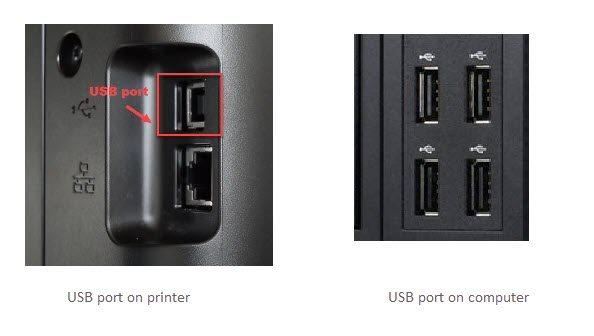
Depois de conectar a impressora ao seu computador, você pode seguir Passo 2 para instalar o driver da impressora.
Conecte sua impressora via Wi-Fi
Se a sua impressora for compatível com conexão sem fio, você poderá conectá-la facilmente via Wi-Fi. Desta forma, sua impressora poderá imprimir a partir de qualquer dispositivo conectado à mesma rede sem fio, incluindo computadores, laptops, tablets ou celulares.
1) Conecte a fonte de alimentação e ligue a impressora.
2) No painel de controle da impressora, use a tecla de seta para selecionar Cardápio e selecione Configurações de rede .
As etapas para definir as configurações de rede da impressora podem variar em diferentes modelos de impressora. Para mais detalhes, você pode consultar o manual da sua impressora.
3) Selecione Rede sem fio, e pressione OK.
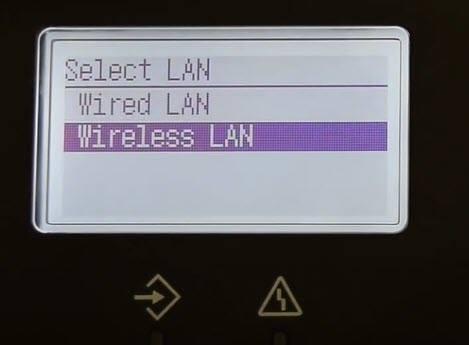
4) Selecione os Configurações de LAN sem fio e pressione OK . Em seguida, selecione sua rede e digite a senha.
Certifique-se de que a impressora esteja conectada à mesma rede sem fio do seu computador.Depois que a conexão sem fio for concluída, você poderá prosseguir para Passo 2 .
Conecte sua impressora através de uma rede com fio
Uma conexão com fio permite que vários dispositivos em uma rede com fio acessem a impressora, mas requer o uso de um cabo Ethernet. Você pode conectar sua impressora diretamente ao roteador da seguinte maneira:

1) Basta conectar uma extremidade do cabo Ethernet à impressora e a outra extremidade do cabo ao roteador. Em seguida, ligue a impressora.
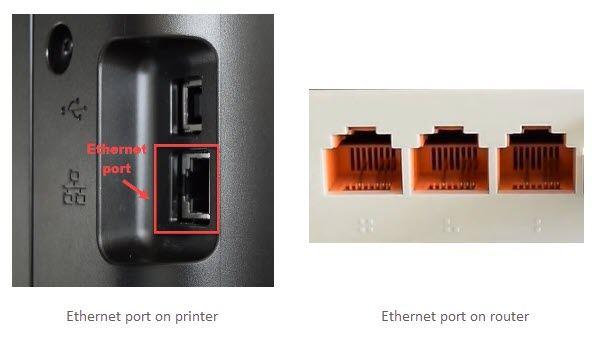
2) No painel de controle da impressora, use a tecla de seta para selecionar Cardápio e selecione Configurações de rede .
As etapas abaixo para definir as configurações de rede da impressora dependem do modelo da sua impressora. Para mais detalhes, você pode consultar o manual.
3) Selecione LAN com fio .
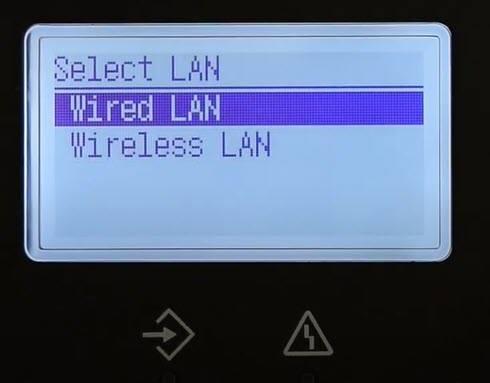
Depois que a impressora Canon estiver conectada a uma LAN com fio, você poderá continuar com a próxima etapa para instalar o driver da impressora em seu computador.
Passo 2 – Instale o driver da impressora
Para permitir que sua impressora Canon se comunique corretamente com o computador, você precisará instalar o driver de impressora correto e atualizado.
Se o seu computador detectar automaticamente a impressora, você poderá seguir as instruções na tela para instalá-la. Caso contrário, você precisará baixar e instalar o driver da impressora manualmente.
Você pode inserir diretamente o CD de instalação que acompanha a impressora Canon e iniciar o programa de configuração. Mas se você não tiver o disco ou o tiver perdido, aqui estão duas maneiras de obter os drivers da impressora:
Opção 2 – Automaticamente (recomendado)
Opção 1 – Baixe e instale o driver manualmente
A Canon continua atualizando os drivers da impressora. Siga as instruções abaixo e você aprenderá como obtê-lo no site oficial.
1) Navegar para Site de suporte da Canon .
2) Insira o modelo do seu produto e selecione-o nos resultados da pesquisa.
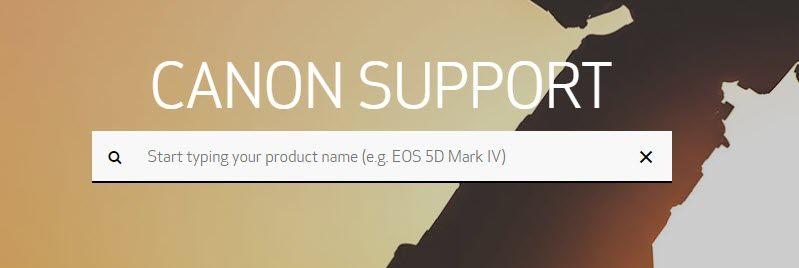
3) Role para baixo até Drivers e downloads seção. Escolha o seu sistema operacional e clique em Selecione ao lado do driver que você deseja baixar.
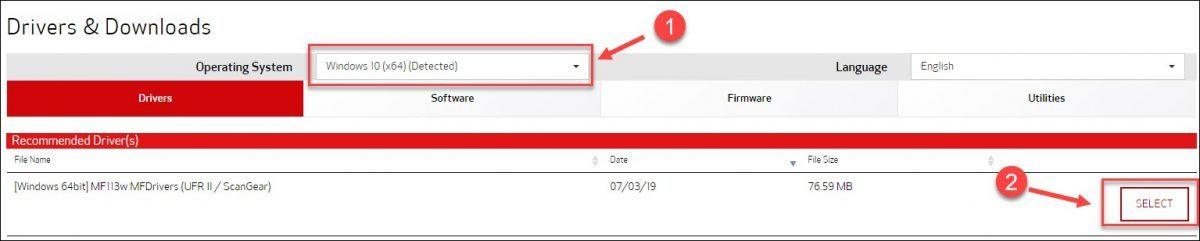
4) Clique Download .

5) Abra o arquivo baixado e clique em Sim quando você for solicitado a continuar.
O assistente de configuração para diferentes drivers de impressora pode ser semelhante, mas não completamente igual.6) No assistente de configuração, clique em Próximo .
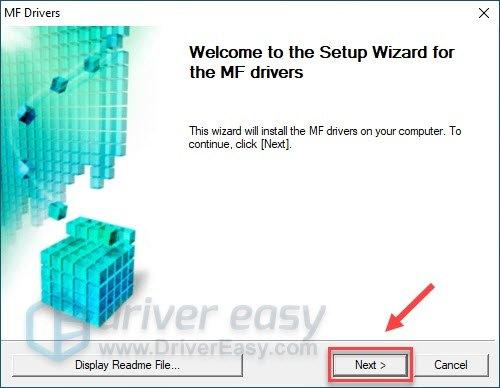
7) Clique Sim .
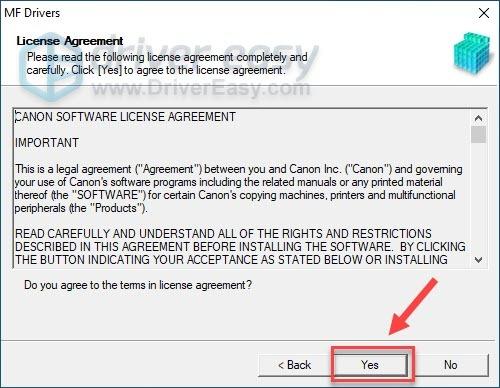
8) Se você conectar sua impressora através de um cabo USB, selecione o Conexão USB . Se você usar a conexão Wi-Fi ou Ethernet, selecione o Conexão de rede . Então clique Próximo .
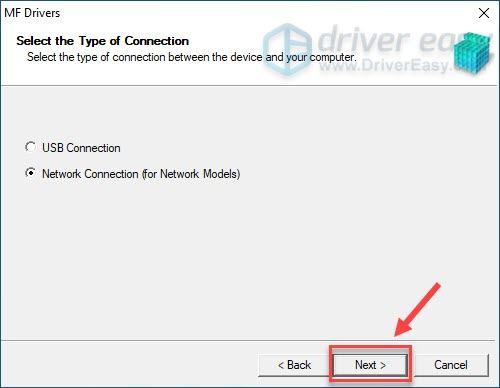
Siga o assistente para concluir todo o procedimento de configuração e você poderá imprimir com a impressora Canon recém-instalada!
Opção 2 – Atualizar automaticamente o driver da impressora
Se você não tiver tempo, paciência ou conhecimentos de informática para atualizar o driver da impressora manualmente, poderá fazê-lo automaticamente com Motorista fácil . O Driver Easy reconhecerá automaticamente o seu sistema e encontrará o driver correto para a sua impressora e sua versão do Windows, e irá baixá-los e instalá-los corretamente:
1) Download e instale o Driver Easy.
2) Execute o Driver Easy e clique no botão Escaneie agora botão. O Driver Easy irá então verificar o seu computador e detectar quaisquer drivers com problemas.
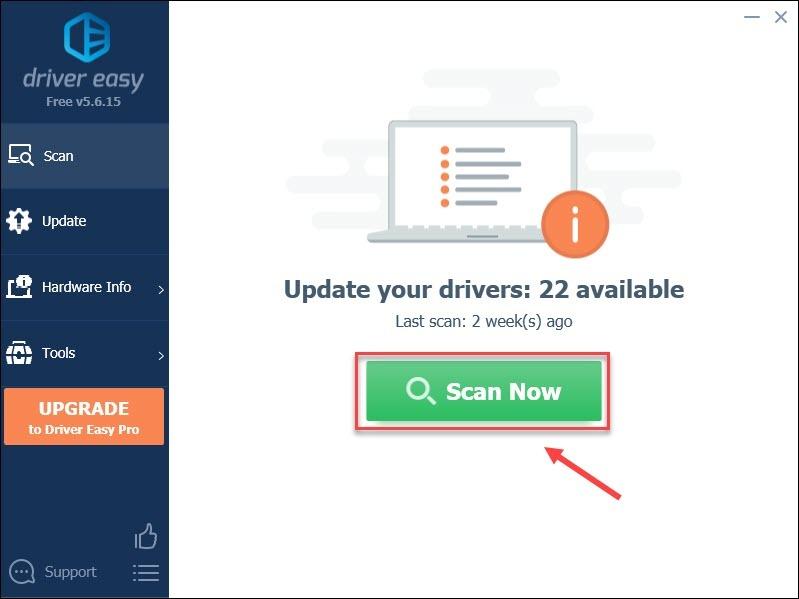
3) Clique no Atualizar botão ao lado da impressora Canon sinalizada driver para baixar automaticamente a versão correta desse driver, então você pode instalá-lo manualmente (você pode fazer isso com o Versão gratuita ).
Ou clique Atualize tudo para baixar e instalar automaticamente a versão correta do todos os drivers que estão faltando ou desatualizados em seu sistema. (Isso requer o Versão profissional que vem com suporte total e garantia de devolução do dinheiro em 30 dias. Você será solicitado a atualizar quando clicar Atualize tudo .)
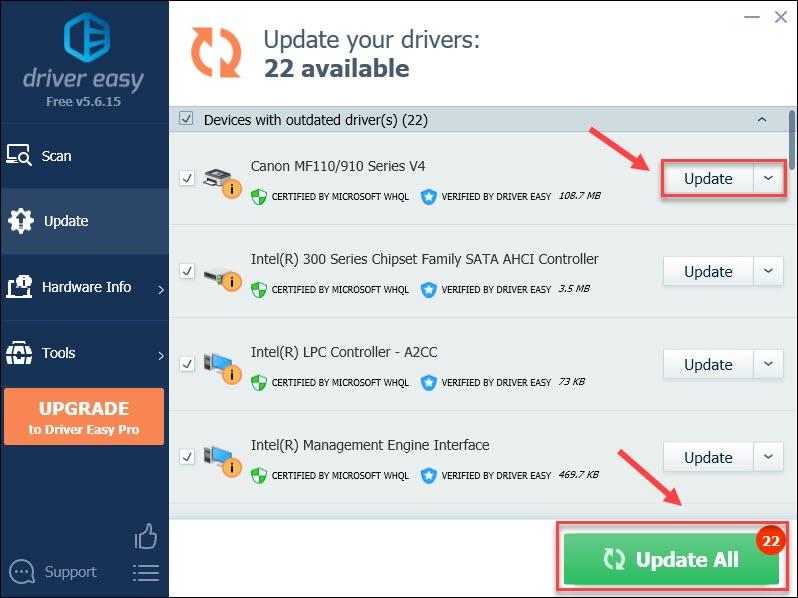
Você poderia fazer isso de graça se quiser, mas é parcialmente manual.
A versão Pro do Driver Easy vem com suporte técnico completo.Se precisar de ajuda, entre em contato Equipe de suporte da Driver Easy no support@letmeknow.ch .
Aí está – duas etapas simples para configurar a impressora Canon. Esperamos que eles sejam úteis para você. Se você tiver alguma dúvida ou sugestão, fique à vontade para deixar um comentário abaixo.


![[RESOLVIDO] Resident Evil 5 não inicia no PC](https://letmeknow.ch/img/program-issues/44/resident-evil-5-not-launching-pc.jpg)



